Mục lục
Giới thiệu #
Ngoài việc sử dụng compute offering mặc định, với tài khoản quản trị có thể tự tạo compute offering mới để phù hợp với nhu cầu riêng.
Các bước thêm Compute Offering #
Bước 1: Vào Service Offerings. #
Trên thanh menu bên trái, nhấp Service Offerings, trong danh sách Select view, chọn Compute Offerings.
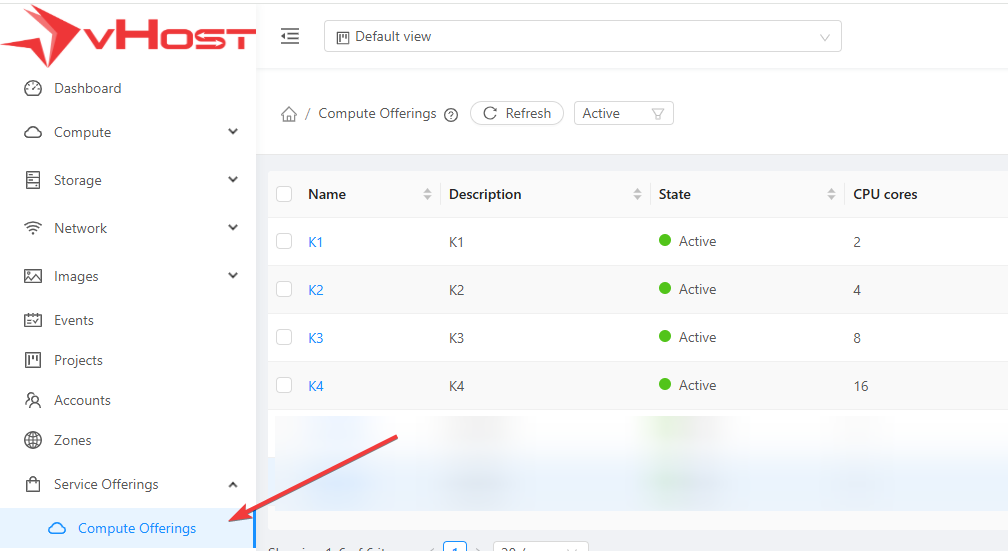
Bước 2: Thêm compute offering. #
Nhấp Add compute offering +, nội dung Add compute offering xuất hiện.
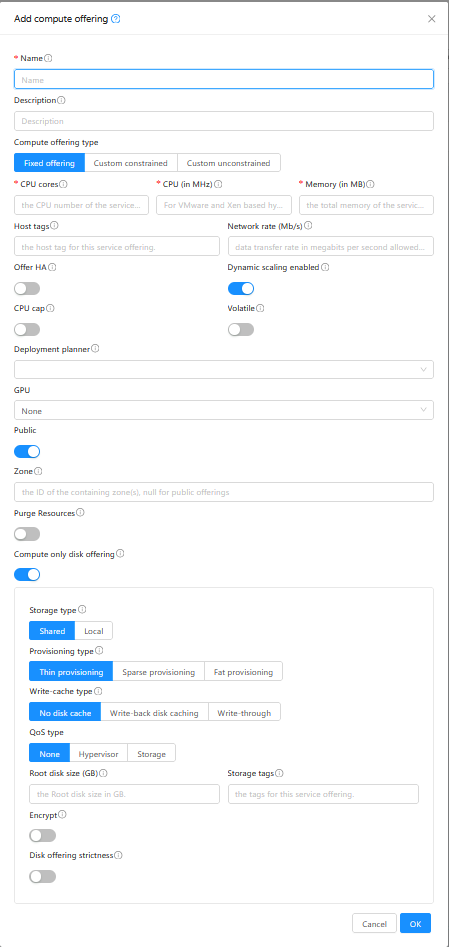
Nhập thông tin và nhấn OK.
Thông tin cần nhập
| Tên mục | Mô tả |
|---|---|
| Name | Nhập tên để nhận diện compute offering. |
| Description | Nhập mô tả cho compute offering. Mô tả này sẽ giúp bạn dễ dàng phân biệt khi chọn để tạo instance. |
| Storage Type | Chỉ có tùy chọn Shared. Điều này đảm bảo volume được lưu trên hệ thống lưu trữ chia sẻ, độc lập với hypervisor. Nếu hypervisor gặp sự cố, dữ liệu vẫn an toàn. |
| Provisioning Type | Chỉ có tùy chọn Thin. Kiểu cấp phát thin giúp tối ưu hiệu quả sử dụng dung lượng lưu trữ. |
| Compute offering type | – Fixed Offering: Người dùng không thể tùy chỉnh. – Custom Constrained: Người dùng được phép tùy chỉnh trong giới hạn do offering đặt ra. – Custom Unconstrained: Người dùng có thể tùy chỉnh tự do. |
| CPU Cores | Nhập số lượng CPU cores muốn cấp cho VM. Khi gắn compute offering này vào một instance, instance sẽ được cấp đúng số CPU cores đó. |
| Memory (in MB) | Nhập dung lượng RAM (đơn vị MB) để cấp cho compute offering. |
| Disk Read Rate (BPS) | Giới hạn tốc độ đọc đĩa (Bytes/giây). |
| Disk Write Rate (BPS) | Giới hạn tốc độ ghi đĩa (Bytes/giây). |
| Disk Read Rate (IOPS) | Giới hạn tốc độ đọc đĩa theo IOPS (số tác vụ đọc/giây). |
| Disk Write Rate (IOPS) | Giới hạn tốc độ ghi đĩa theo IOPS (số tác vụ ghi/giây). |
| Network Rate (MB/s) | Nhập giới hạn tốc độ mạng (đơn vị Mbps) cho compute offering. |
| QoS Type | Chọn chất lượng dịch vụ: – Empty: Không áp dụng QoS. – Hypervisor: Giới hạn băng thông ở mức hypervisor. – Storage: Đảm bảo IOPS tối thiểu/tối đa từ hệ thống lưu trữ. |
| Offer HA | Chọn để bật tính năng High Availability. Nếu hypervisor bị lỗi, VM sẽ tự động khởi động lại trên hypervisor khác. |
| CPU cap | Bật để giới hạn mức sử dụng CPU, ngay cả khi hệ thống vẫn còn tài nguyên rỗi. |
| Volatile | Bật tùy chọn này để reset ổ đĩa root của VM mỗi khi reboot. Thích hợp cho môi trường bảo mật hoặc desktop dùng tạm. Lưu ý: Mọi dữ liệu sẽ mất sau khi reboot. |
| GPU | Trường cho phép gán GPU vật lý cho VM. Lưu ý: Leaseweb hiện chưa hỗ trợ, nên lựa chọn này chưa có tác dụng. |
| Domain | Chỉ có thể chọn tên domain (resource pool) của bạn. |
Tổng Kết #
vHost đã giới thiệu quý khách Hướng dẫn thêm Compute Offering trên Cloud Gen 4, nếu Quý Khách quan tâm đến dịch vụ truy cập tại đây.
Nếu Quý Khách cần hỗ trợ có thể liên hệ qua các kênh sau:
- Tổng đài hỗ trợ khách hàng: 1900 6806 – phím 2
- Email: support@vHost.vn
- Ticket: https://members.vhost.vn/tickets/new/
Nếu Quý Khách có bất kỳ câu hỏi hoặc phản hồi nào, hãy để lại bình luận bên dưới.




